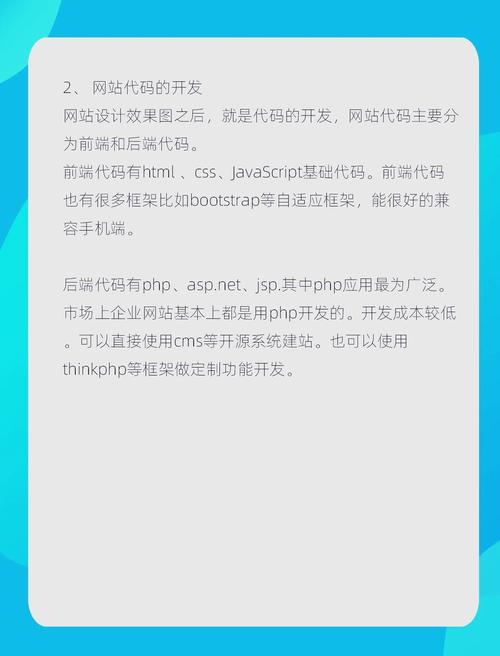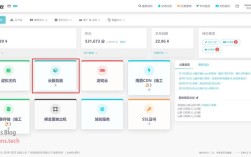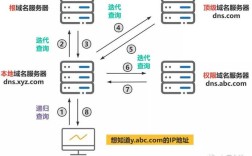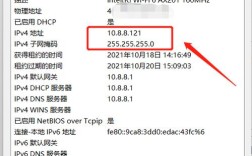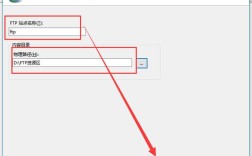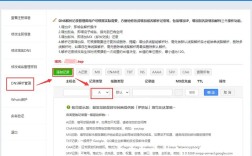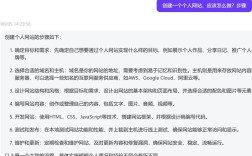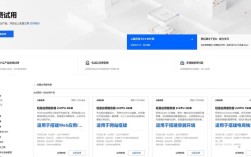网站制作完成后,发布是将其从本地开发环境部署到服务器,使其可通过互联网访问的关键步骤,这一过程涉及技术配置、文件传输、域名解析、安全设置等多个环节,需细致规划以确保网站稳定运行,以下从准备工作、文件上传、域名配置、服务器环境设置、测试优化及后续维护等方面详细说明发布流程。
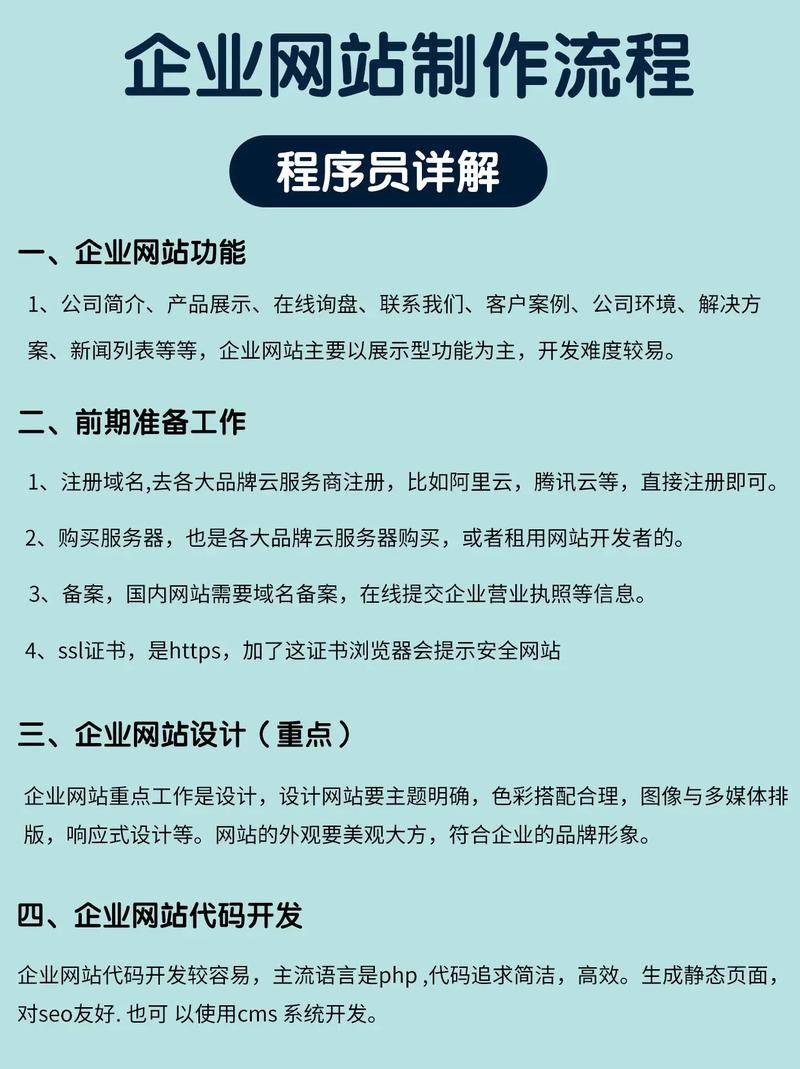
发布前的准备工作
在正式发布前,需确认以下准备工作已完成,避免因疏漏导致发布失败或后续运维问题:
- 本地测试验证:确保网站在本地环境中运行正常,包括所有页面功能、表单提交、数据库连接、响应式布局等,尤其需测试不同浏览器(Chrome、Firefox、Edge等)的兼容性,修复已知的bug。
- 服务器与域名采购:若尚未购买,需提前选购合适的服务器(虚拟主机、VPS或云服务器)和域名,服务器配置需满足网站需求(如带宽、存储空间、PHP/Node.js等运行环境支持),域名需确保可正常注册且无侵权风险。
- 文件整理与优化:清理本地开发环境中的临时文件、调试代码(如console.log),压缩图片、CSS、JS等资源以减少加载时间,并整理好网站文件结构(如根目录、上传目录、配置文件等),确保上传路径与服务器一致。
- 数据库配置:若网站依赖数据库(如MySQL、MongoDB),需在本地导出数据库结构及数据(通过phpMyAdmin或命令行工具),并在服务器中创建对应数据库及用户,赋予适当权限。
上传网站文件到服务器
网站文件需通过FTP/SFTP协议或服务器控制面板的文件管理器上传至服务器,以下是具体步骤:
- 获取服务器登录信息:从服务器提供商处获取FTP/SFTP主机地址、端口号(默认21为FTP,22为SFTP)、用户名及密码,或服务器的控制台登录地址(如cPanel、宝塔面板等)。
- 选择上传工具:
- FTP工具:使用FileZilla、WinSCP等客户端,输入主机、用户名、密码连接服务器,本地文件拖拽至远程目录(通常网站根目录为
public_html、wwwroot或html,具体以服务器配置为准)。 - 控制面板文件管理器:登录服务器控制面板(如宝塔面板),直接在网页端上传文件,支持拖拽和批量操作,适合新手。
- FTP工具:使用FileZilla、WinSCP等客户端,输入主机、用户名、密码连接服务器,本地文件拖拽至远程目录(通常网站根目录为
- 上传注意事项:
- 确保上传的文件路径与本地开发环境一致,避免因路径错误导致资源无法加载(如图片、CSS路径错误)。
- 上传完成后,检查服务器文件权限(通常HTML文件权限设为644,目录设为755,上传目录可设为777,但需注意安全风险)。
域名解析与绑定
域名是用户访问网站的入口,需将域名解析到服务器IP,并在服务器中绑定域名:
- 域名解析:登录域名注册商管理后台(如阿里云、腾讯云、GoDaddy),找到“解析”设置,添加A记录(将域名指向服务器IP)或CNAME记录(将域名指向另一域名,如CDN加速),解析生效时间通常为几分钟至24小时,可通过
ping 域名命令验证是否指向正确IP。 - 服务器绑定域名:
- 虚拟主机:在服务器控制面板(如cPanel)中找到“域名管理”或“网站绑定”,输入域名并选择网站根目录,保存后自动生成虚拟主机配置文件。
- 云服务器/VPS:若使用Nginx或Apache服务器,需手动修改配置文件(如Nginx的
nginx.conf或站点配置文件sites-available/default),添加server_name指令绑定域名,并配置网站根目录路径,重启服务使配置生效。
配置服务器运行环境
不同网站技术栈(如PHP、Node.js、Python)需对应的服务器环境支持,以下是常见环境配置:
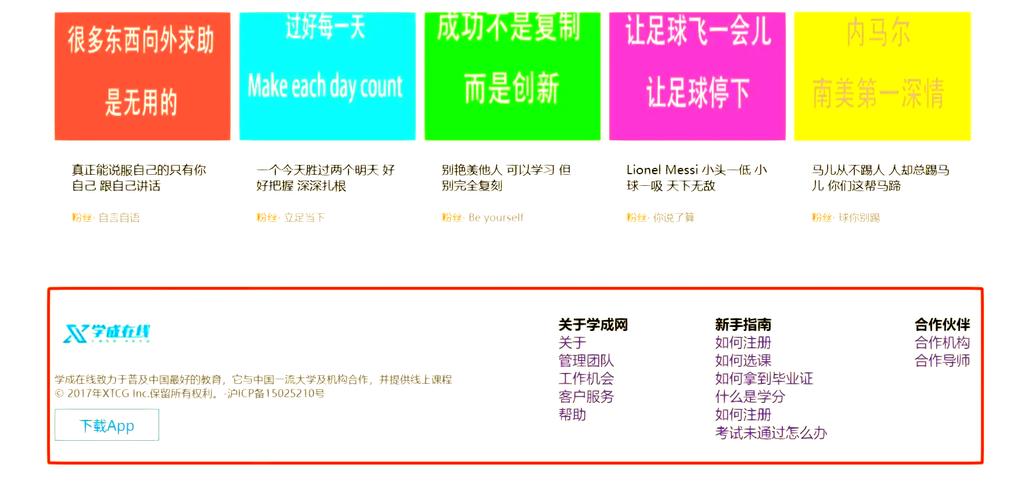
- PHP环境:若网站为PHP开发,需确保服务器安装了对应版本PHP(如PHP 7.4/8.0),并启用必要扩展(如MySQL、GD、OpenSSL),可通过宝塔面板、phpMyAdmin或命令行
php -v检查版本,在面板中一键安装/切换PHP版本。 - 数据库配置:将本地导出的数据库文件通过phpMyAdmin或命令行
mysql -u用户名 -p数据库名 < 备份文件.sql导入服务器数据库,并修改网站配置文件(如WordPress的wp-config.php)中的数据库主机(通常为localhost)、用户名、密码及数据库名称。 - Node.js/Python环境:对于Node.js或Python网站,需在服务器中安装对应运行环境,通过PM2(Node.js)或Gunicorn(Python)部署应用,并配置反向代理(如Nginx)将请求转发至应用端口(如3000、8000),确保服务后台运行。
- SSL证书配置:为网站启用HTTPS,可申请免费证书(如Let's Encrypt),通过服务器控制面板(如宝塔面板的“SSL”功能)或手动配置(修改Nginx/Apache配置文件,添加证书路径),重启服务后通过
https://域名访问,浏览器地址栏显示安全锁标识。
发布后测试与优化
网站发布后需进行全面测试,确保功能正常并优化性能:
- 功能测试:逐一测试网站页面跳转、表单提交、用户登录、支付接口等核心功能,检查数据库是否正常读写,文件上传是否成功。
- 跨设备与浏览器测试:使用手机、平板、PC等不同设备访问网站,验证响应式布局是否正常;在Chrome、Firefox、Safari等浏览器中检查页面样式兼容性。
- 性能优化:通过GTmetrix、PageSpeed Insights等工具检测网站加载速度,优化图片(压缩格式、WebP)、合并CSS/JS文件、启用浏览器缓存(配置Nginx的
expires指令)、使用CDN加速(如阿里云CDN、Cloudflare)等,提升用户体验。 - 安全设置:修改服务器默认密码,禁用root远程登录(改用普通用户+sudo),安装防火墙(如iptables、Firewalld),定期更新系统和软件补丁,防止SQL注入、XSS等攻击。
后续维护与监控
网站发布并非结束,持续的维护是保障稳定运行的关键:
- 定期备份:通过服务器控制面板或脚本自动备份网站文件和数据库(如每日凌晨备份),备份数据存储至远程服务器或云存储(如阿里云OSS),避免数据丢失。
- 监控与日志分析:使用监控工具(如Zabbix、Prometheus)监控服务器CPU、内存、带宽等指标,通过Nginx/Apache访问日志分析用户行为(如访问量高的页面、错误链接),及时处理异常。 更新与迭代**:根据用户反馈和业务需求,定期更新网站内容、修复bug、优化功能,必要时进行版本迭代(如升级框架、重构代码)。
相关问答FAQs
Q1:网站上传后打开显示“404错误”怎么办?
A:404错误通常因文件路径错误或服务器未正确绑定域名导致,可按以下步骤排查:①检查网站文件是否上传至正确根目录(如public_html);②确认域名解析是否生效(通过ping 域名验证IP是否正确);③服务器中域名绑定配置是否正确(如Nginx的root路径是否指向网站目录);④检查URL是否输入错误(如漏掉斜杠或文件名拼写错误)。
Q2:如何提升网站访问速度?
A:提升访问速度可从以下方面入手:①优化资源文件:压缩图片(使用TinyPNG)、合并CSS/JS(使用Webpack),减少HTTP请求数;②启用CDN加速:将静态资源(图片、视频)分发至全球节点,降低用户访问延迟;③配置浏览器缓存:通过设置Cache-Control、Expires头,让浏览器缓存静态资源;④选择高性能服务器:升级服务器配置(如SSD硬盘、更高带宽)或使用云服务器弹性扩展;⑤优化数据库:定期清理冗余数据,添加索引,减少查询时间。